

Por Nathan E. Malpass, Última atualização: July 5, 2023
Onde está a lata de lixo no meu Android dispositivo? Se você mudou recentemente de outro sistema operacional ou simplesmente está explorando as profundezas das configurações do seu smartphone, localizar a lixeira no Android às vezes pode ser um pouco confuso. Não se preocupe, porém - nós o cobrimos!
Neste artigo, vamos ajudá-lo a encontrar a lixeira indescritível em seu dispositivo Android e fornecer dicas essenciais para gerenciar arquivos excluídos. Se você precisa recuperar fotos da Galeria do Android excluídas por engano ou apagar permanentemente informações confidenciais, entender os meandros da funcionalidade da lixeira do seu Android permitirá que você assuma o controle do armazenamento e da organização do seu dispositivo. Então, vamos mergulhar e descobrir os segredos da lata de lixo do Android!
Parte 1: Onde está a lixeira no meu dispositivo Android?Parte 2: Métodos para liberar espaço de armazenamento no Android além de esvaziar a lixeiraParte 3: Como recuperar dados excluídos no Android?Conclusão
Então, onde está a lixeira no meu dispositivo Android? Bem, ao contrário de alguns outros sistemas operacionais, o Android não possui uma lixeira universal onde todos os arquivos excluídos são armazenados. No entanto, vários aplicativos e recursos do sistema em dispositivos Android oferecem suas próprias versões de lixeiras ou pastas excluídas. Vamos explorar algumas dessas opções e como você pode localizá-las.
Se você usa o Google Fotos para gerenciar suas fotos e vídeos, ele possui sua própria lixeira. Quando você exclui um item da sua biblioteca, ele vai para a pasta de lixo, que mantém os arquivos excluídos por 60 dias antes de removê-los permanentemente.
Para acessar a pasta de lixo em Google Fotos, abra o aplicativo, toque no ícone de menu (três linhas horizontais) e selecione "Lixo".

Para arquivos armazenados em Google drive, os itens excluídos são movidos para a pasta "Lixeira". Você pode encontrar esta pasta abrindo o Aplicativo do Google Drive, tocando no ícone de menu (três linhas horizontais) e selecionando "Lixo". Semelhante ao Google Fotos, os itens na pasta Lixeira serão excluídos automaticamente após 30 dias.
Muitos dispositivos Android vêm pré-instalados com um aplicativo gerenciador de arquivos que permite explorar e gerenciar arquivos em seu dispositivo. Alguns aplicativos gerenciadores de arquivos, como "Arquivos do Google"Ou"Sólido Explorador", têm sua própria lixeira ou lixeira onde os arquivos excluídos são armazenados temporariamente antes da exclusão permanente. Procure por "Lixo"Ou"Lixeira" dentro do aplicativo gerenciador de arquivos para acessar e restaurar arquivos excluídos.
Aplicativos específicos, como aplicativos de anotações, aplicativos de galeria ou aplicativos de mensagens, podem ter sua própria lixeira ou pastas excluídas. Esses aplicativos geralmente oferecem opções para recuperar ou excluir permanentemente itens excluídos. Verifique as configurações ou o menu de opções em cada aplicativo para localizar a lixeira ou a seção de itens excluídos.
Lembre-se de que a disponibilidade de uma lixeira ou pastas excluídas depende dos aplicativos que você usa e de suas configurações individuais. É importante observar que uma vez que os itens são excluídos permanentemente dessas pastas ou após um período de tempo específico, eles não podem ser recuperados a menos que você tenha um backup.
Depois de descobrir “Onde está a lixeira no meu dispositivo Android”. E se os dispositivos Android ficarem sem espaço de armazenamento? Arquivos inúteis, arquivos temporários e outros dados desnecessários podem estar ocupando um armazenamento valioso em seu dispositivo. Nesta seção, exploraremos métodos eficazes para remover esses arquivos indesejados e recuperar espaço de armazenamento em seu dispositivo Android.
Muitos aplicativos armazenam dados temporários na forma de arquivos de cache para melhorar o desempenho. Com o tempo, esses arquivos de cache podem se acumular e consumir uma quantidade significativa de espaço de armazenamento. Para limpe o cache e os dados do aplicativo no seu telefone Android, Vá para o Configurações no seu dispositivo Android, selecione "Apps"Ou"Aplicações"e escolha o aplicativo específico cujo cache você deseja limpar.
Nas configurações do aplicativo, você encontrará opções para limpar o cache e os dados. Tenha cuidado ao limpar os dados, pois isso redefinirá as configurações do aplicativo e removerá todas as informações armazenadas no aplicativo.
Revise os aplicativos instalados em seu dispositivo Android e identifique aqueles que você não usa mais ou precisa. A desinstalação desses aplicativos não utilizados não apenas libera espaço de armazenamento, mas também melhora o desempenho do dispositivo. Para desinstalar aplicativos, vá para Configurações, selecione "Apps"Ou"Aplicações" e escolha o aplicativo que deseja remover. Toque no botão "Desinstalar" para remover o aplicativo do seu dispositivo.
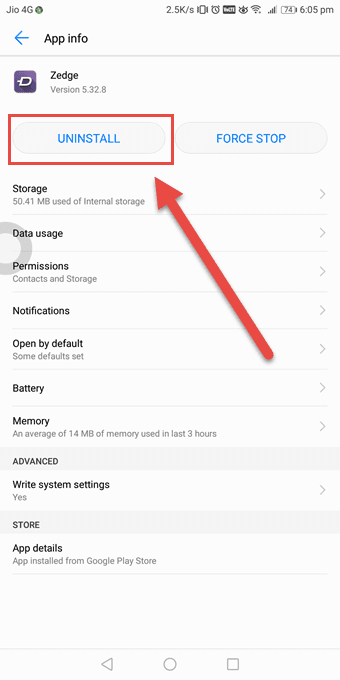
Existem vários aplicativos de limpeza de arquivos disponíveis na Google Play Store que podem ajudá-lo a identificar e excluir arquivos inúteis em seu dispositivo Android. Esses aplicativos verificam seu dispositivo em busca de arquivos desnecessários, como arquivos de cache, arquivos temporários, arquivos residuais e muito mais. Alguns aplicativos populares de limpeza de arquivos incluem CCleaner, Files by Google e SD Maid. Instale um desses aplicativos, execute uma verificação e siga as instruções para remover arquivos inúteis.
Verifique sua pasta Downloads e outras pastas de mídia para identificar os arquivos que você não precisa mais. Exclua todos os arquivos desnecessários, como documentos antigos, imagens, vídeos ou arquivos de áudio, para liberar espaço de armazenamento. Além disso, considere a transferência de arquivos de mídia para serviços de armazenamento em nuvem como o Google Drive ou Dropbox para liberar armazenamento local.
Nas configurações do seu dispositivo, você pode encontrar uma opção para limpar diversos arquivos ou cache do sistema. Esse processo varia entre diferentes versões e fabricantes do Android. Procure opções como "Armazenamento", "Armazenamento e USB" ou "Cuidados com o dispositivo" nas configurações do seu dispositivo. Dentro dessas configurações, você pode encontrar opções para limpar o cache do sistema ou arquivos diversos, o que pode ajudar a liberar espaço de armazenamento.
Seguindo estes métodos para remover arquivos inúteis em seu dispositivo Android, você pode criar mais espaço para arquivos importantes e melhorar o desempenho geral do dispositivo. A manutenção regular do armazenamento do seu dispositivo garantirá que ele funcione sem problemas e com eficiência.
A exclusão acidental de arquivos ou dados importantes do seu dispositivo Android pode ser uma experiência frustrante. No entanto, existem soluções confiáveis disponíveis para ajudá-lo a recuperar dados excluídos. Depois "Onde está a lata de lixo no meu Android device” for resolvido, é hora de pegar os arquivos de volta da lata.
Uma dessas soluções é Recuperação de dados do FoneDog Android, uma ferramenta poderosa projetada especificamente para recuperar arquivos perdidos ou excluídos em dispositivos Android. Aqui estão os breves passos sobre como usá-lo:
Data Recovery Android
Recupere mensagens apagadas, fotos, contatos, vídeos, WhatsApp e assim por diante.
Encontre rapidamente dados perdidos e excluídos no Android com ou sem root.
Compatível com dispositivos Android 6000+.
Download grátis
Download grátis

Visite o site oficial do FoneDog Android Data Recovery e baixe o software em seu computador. Certifique-se de baixar a versão compatível com seu sistema operacional. Siga as instruções na tela para instalar o software em seu computador.
Usando um cabo USB, conecte o dispositivo Android do usuário ao computador. Certifique-se de que a depuração USB esteja ativada em seu dispositivo Android acessando Configurações > Opções do desenvolvedor. Se as opções do desenvolvedor não estiverem visíveis nas configurações do seu dispositivo, Vá para o Configurações> Sobre o telefone e toque em "Número da compilação" sete vezes para habilitar as opções do desenvolvedor.
Abra o software FoneDog Android Data Recovery no seu computador. Depois que o software reconhecer seu dispositivo Android conectado, você será solicitado a selecionar os tipos de arquivo que deseja recuperar. Esses tipos de arquivo podem incluir fotos, vídeos, mensagens, contatos, registros de chamadas, documentos e muito mais. Escolha os tipos de arquivo específicos que deseja recuperar e clique em "Next"para prosseguir.
No seu dispositivo Android, você pode receber um pop-up solicitando permissão para permitir a depuração USB. Conceda as permissões necessárias para permitir que o software acesse os dados do seu dispositivo.
Depois que as permissões necessárias forem concedidas, o FoneDog Android Data Recovery começará a escanear seu dispositivo Android em busca de dados excluídos. O processo de digitalização pode levar algum tempo, dependendo da quantidade de dados em seu dispositivo. Certifique-se de que seu dispositivo permaneça conectado ao computador durante o processo de digitalização.
Após a conclusão do processo de verificação, o FoneDog Android Data Recovery exibirá uma lista de arquivos recuperáveis. Você pode visualizar os arquivos e selecionar os itens específicos que deseja recuperar. Clique no "Recuperar" para iniciar o processo de recuperação de dados. Escolha um local em seu computador para salvar os arquivos recuperados.

Observação: para aumentar as chances de recuperação de dados bem-sucedida, é recomendável executar o processo de recuperação o mais rápido possível após a ocorrência da perda de dados. Evite adicionar novos dados ou fazer alterações significativas em seu dispositivo para evitar a substituição de arquivos excluídos.
FoneDog Android Data Recovery simplifica o processo de recuperação de dados apagados em seu dispositivo Android. Ele fornece uma interface amigável e suporta uma ampla variedade de tipos de arquivos e dispositivos Android. Seguindo estas etapas, você pode potencialmente recuperar seus dados valiosos e restaurá-los de volta ao seu dispositivo.
As pessoas também leramGuia sobre como acessar arquivos do Android a partir do PC4 Melhor software de recuperação de dados Android para dispositivos Android em 2023
Concluindo, os dispositivos Android não possuem uma lixeira universal como alguns outros sistemas operacionais. Esta é a verdadeira resposta para a pergunta “Onde está a lata de lixo no meu Android dispositivo". No entanto, vários aplicativos e recursos do sistema oferecem suas próprias versões de lixeiras ou pastas excluídas. O Google Fotos e o Google Drive têm suas respectivas pastas de lixo para arquivos de mídia e documentos. Além disso, aplicativos gerenciadores de arquivos e aplicativos específicos de terceiros podem ter suas próprias lixeiras ou seções de itens excluídos.
Para gerenciar efetivamente os arquivos excluídos em seu dispositivo Android, é crucial explorar essas lixeiras específicas do aplicativo e utilizar suas opções de restauração ou exclusão permanente. Além disso, limpar o cache do aplicativo, desinstalar aplicativos não utilizados e usar aplicativos de limpeza de arquivos pode ajudar a remover arquivos inúteis e liberar espaço de armazenamento.
Em situações em que ocorre perda de dados, o FoneDog Android Data Recovery fornece uma solução confiável para recuperar arquivos excluídos. Com sua interface amigável e amplo suporte a tipos de arquivos, o FoneDog Android Data Recovery simplifica o processo de recuperação de dados perdidos do seu dispositivo Android. Lembre-se de agir imediatamente, habilitar a depuração USB e seguir as etapas fornecidas para aumentar as chances de recuperação de dados bem-sucedida.
Embora ferramentas de recuperação de dados como FoneDog Android Data Recovery possam ser altamente eficazes, prevenir é sempre melhor do que remediar. Fazer backup regularmente do seu dispositivo Android, seja por meio de serviços em nuvem ou armazenamento local, é essencial para proteger seus arquivos e dados importantes.
Compreendendo as opções disponíveis para gerenciar arquivos excluídos, usando métodos de limpeza eficientes e ferramentas confiáveis de recuperação de dados quando necessário, você pode manter um dispositivo Android bem organizado e otimizado que maximiza seu espaço de armazenamento e protege seus dados valiosos.
Deixe um comentário
Comentário
Data Recovery Android
Recupere arquivos excluídos do telefone ou tablets Android.
Download grátis Download grátisArtigos Quentes
/
INTERESSANTEMAÇANTE
/
SIMPLESDIFÍCIL
Obrigada! Aqui estão suas escolhas:
Excelente
Classificação: 4.7 / 5 (com base em 63 classificações)